如何更改windows商店安装路径 windows商店下载路径怎么改
更新时间:2022-12-01 14:51:53作者:run
在微软系统中自带有应用商店功能,每次用户在应用商店下载软件时,都会默认安装到系统默认的路径中,对此今天小编就给大家带来windows商店下载路径怎么改,如果你刚好遇到这个问题,跟着小编一起来操作吧。
解决方法:
第一步、在win10系统上,点击左下方的开始菜单,选择设置图标,如下图所示
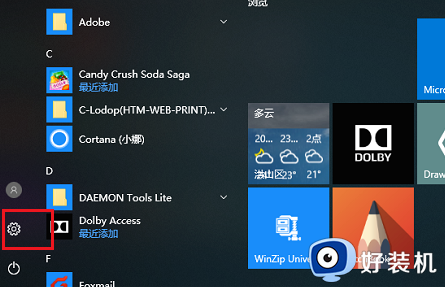
第二步、进去Windows设置界面之后,点击系统,如下图所示
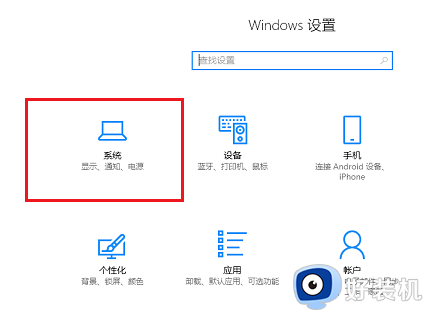
第三步、进去系统设置界面之后,点击存储,如下图所示:
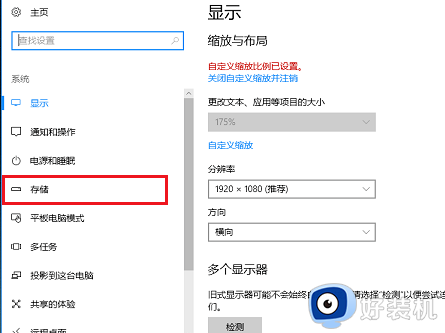
第四步、进去存储界面之后,下滑找到“更改新内容的保存位置”,如下图所示:
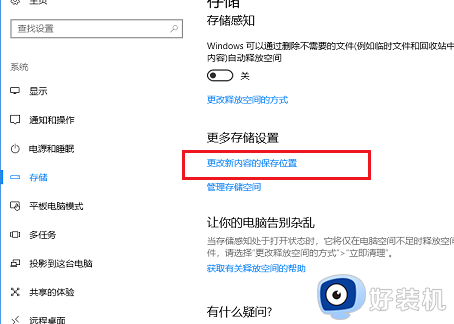
第五步、进去更改新内容的保存位置界面之后,可以看到新的应用默认保存在C盘,如下图所示:
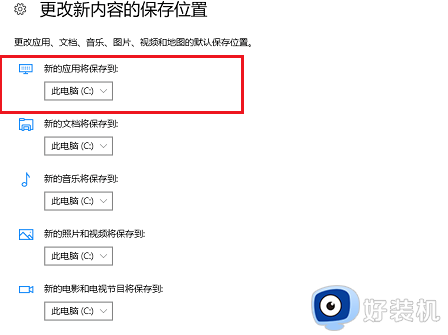
第六步、我们也可以选择新应用安装路径为D盘,点击应用就完成了,再从应用商店下载安装应用,就保存在D盘了,如下图所示:
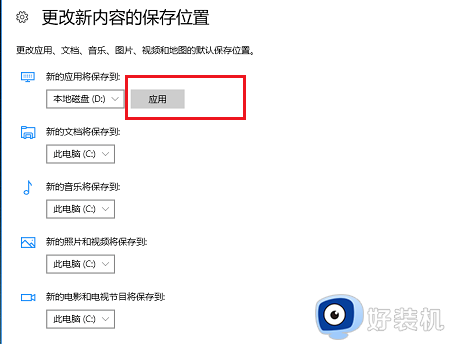
以上就是小编告诉大家的更改windows商店安装路径设置方法的全部内容,还有不清楚的用户就可以参考一下小编的步骤进行操作,希望能够对大家有所帮助。
如何更改windows商店安装路径 windows商店下载路径怎么改相关教程
- win10microsoft store更改下载位置的方法 如何更改win10microsoft store下载位置
- 如何调整windows live mail存储路径 更改windows live mail存储路径的方法
- 在哪改变windows桌面路径地址 改变windows桌面路径地址的方法
- 电脑软件商店是下载到d盘的吗 电脑软件怎么下载到d盘
- 微软商店怎么修改地区 微软商店在哪里改地区
- cad安装路径无法修改怎么回事 cad安装路径无法修改的解决方法
- windows如何使用cmd切换路径 windows使用cmd切换路径的方法步骤
- 怎么卸载windows商店下载的软件 安全卸载windows商店下载软件的方法
- 微软商店中文设置方法 微软商店怎样改成中文
- 将桌面路径改为d盘的方法 怎么将桌面路径改为d盘
- 电脑无法播放mp4视频怎么办 电脑播放不了mp4格式视频如何解决
- 电脑文件如何彻底删除干净 电脑怎样彻底删除文件
- 电脑文件如何传到手机上面 怎么将电脑上的文件传到手机
- 电脑嗡嗡响声音很大怎么办 音箱电流声怎么消除嗡嗡声
- 电脑我的世界怎么下载?我的世界电脑版下载教程
- 电脑无法打开网页但是网络能用怎么回事 电脑有网但是打不开网页如何解决
电脑常见问题推荐
- 1 b660支持多少内存频率 b660主板支持内存频率多少
- 2 alt+tab不能直接切换怎么办 Alt+Tab不能正常切换窗口如何解决
- 3 vep格式用什么播放器 vep格式视频文件用什么软件打开
- 4 cad2022安装激活教程 cad2022如何安装并激活
- 5 电脑蓝屏无法正常启动怎么恢复?电脑蓝屏不能正常启动如何解决
- 6 nvidia geforce exerience出错怎么办 英伟达geforce experience错误代码如何解决
- 7 电脑为什么会自动安装一些垃圾软件 如何防止电脑自动安装流氓软件
- 8 creo3.0安装教程 creo3.0如何安装
- 9 cad左键选择不是矩形怎么办 CAD选择框不是矩形的解决方法
- 10 spooler服务自动关闭怎么办 Print Spooler服务总是自动停止如何处理
